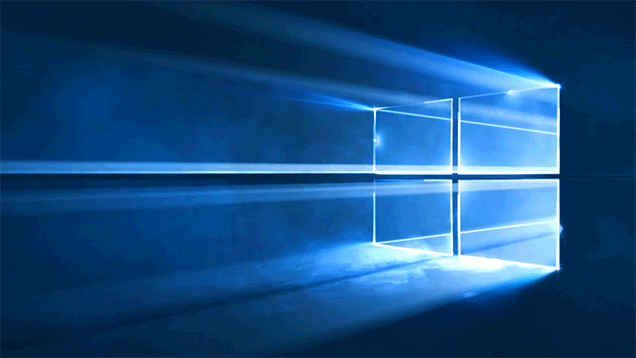Windows 10 este, fără îndoială, cel mai bun sistem de operare lansat de Microsoft, reuşind să optimizeze resursele gadgeturilor care-l rulează. Ca orice software, are însă câteva setări „pentru cunoscători”, ascunse în meniuri, neaccesibile utilizatorilor obişnuiţi. Acestea pot face Windows 10 mai rapid. Iată câteva sfaturi şi trucuri simple, relatează GadgetReport.ro
Microsoft a ales să treacă în background multe dintre setările care în trecut erau disponibile pentru toţi utilizatorii. O idee menită să tempereze elanul novicilor în a activa şi modifica setările sistemului.
Cât mai mult experienţă touchscreen
Dincolo de optimizarea excelentă a resurselor, Windows 10 oferă un Start Menu construit pe ideea de a folosi cât mai mult experienţa touchscreen. Imagini mari, linkuri puţine, acces simplificat la resurse.
Dacă vreţi să faceţi meniul de Start mai rapid, daţi click pe Search și tastați sysdm.cpl.
După ce aţi confirmat cu Enter, o să vă apară o nouă fereastră, apăsaţi pe Advanced şi apoi pe Performance Settings. Debifați „Animate windows when minimizing and maximizing”. Apăsați pe Apply și apoi confirmați cu OK.
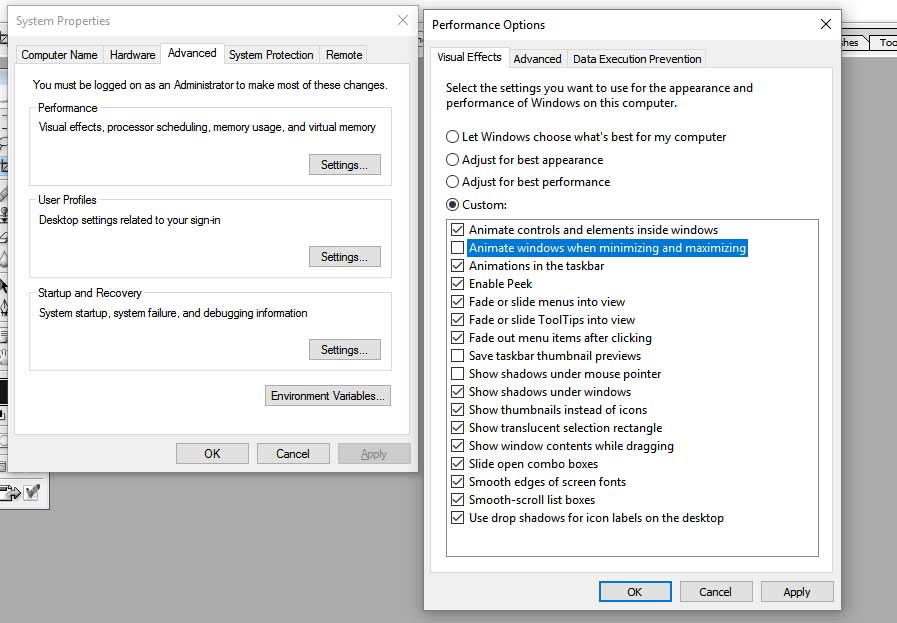
Câteva sfaturi şi trucuri simple
O altă setare este cea care elimină introducerea, de fiecare dată, a userul-ul şi parolei când te loghezi pe Windows 10. Pentru a elimina setarea, daţi click pe Search și tastați netplwiz. În fereastra următoare, debifați ,,Users must enter a username and password to use this computer”. După ce aţi dat Apply, sistemul se va autentifica automat.
Pentru cei care vor mai mult decât să acceseze butoanele Windows 10, există un Start Menu secret care poate fi accesat foarte simplu, dând click dreapta pe iconul de START. Veţi avea acces, astfel, la Control Panel, Device Manager, Event Viewer, Task Manager, File Explorer şi alte funcţii, fără să mai trebuiască să navigaţi prin meniuri.
Dincolo de aceste setări, vă oferim şi shortcut-urile din Windows 10 care vă vor ajuta să folosiţi sistemul de operare la un nivel pro.
SHORTCUT-URI WINDOWS 10
F1: ajutor
CTRL + ESC: Deschide meniul START
ALT + TAB: Comutare între programe deschise
ALT + F4: Închide programul
SHIFT + DELETE: Ștergerea definitivă a elementului
Siglă Windows + L: Blocare calculator (fără a folosi CTRL + ALT + DELETE)
Combinațiile de taste ale programului Windows
CTRL + C: Copiază
CTRL + X: Decupează
CTRL + V: Lipește
CTRL + Z: Anulează
CTRL + B: Bold
CTRL + U: Sublinează
CTRL + I: Italic
Mouse clic / tastatură pentru obiecte shell
SHIFT + clic dreapta: afișează un meniu de comenzi rapide care conţine comenzi alternative
SHIFT+ dublu clic: Execută comanda alternativă implicită (al doilea element din meniu)
ALT + dublu clic: afişează proprietăţi
SHIFT + DELETE: Şterge un element imediat, fără a-l plasa în Recycle Bin.
Comenzi generale de tastatură
F1: Lansează Ajutor Windows
F10: Activează opţiunile bării de meniu.
SHIFT + F10 deschiderea unui meniu de comenzi rapide pentru elementul selectat (aceasta este aceeași cu clic-dreapta pe un obiect
CTRL + ESC: Deschiderea meniului Start (utilizaţi tastele săgeată pentru a selecta un element)
CTRL + ESC sau ESC: selectează butonul Start (apăsaţi TAB pentru a selecta bara de activități sau apăsați SHIFT + F10 pentru un meniu contextual)
CTRL + SHIFT + ESC: deschide Manager activități Windows
ALT + săgeată în jos: Deschide o caseta de tip listă verticală
ALT + TAB: Comutare la alt program în execuție (ţineţi apăsată tasta ALT, apoi apăsați pe tasta TAB pentru a vizualiza fereastra de comutare activități)
SHIFT: Apăsați și țineți apăsată tasta SHIFT în timp ce introduceți un CD-ROM pentru a ocoli funcția automată de a executa
ALT + bară de spațiu: Afișează meniul de sistem al ferestrei principale (din meniul de sistem , puteți restabili, muta, redimensiona, minimiza, maximiza sau închide fereastra)
ALT +-(ALT + cratimă): afişează meniul de sistem fereastra Child interfață pentru documente Multiple (MDI) (din meniul de sistem fereastra Child MDI, puteți restaura, muta, redimensiona, minimiza, maximiza sau închide fereastra Child)
CTRL + TAB: Comutare la următoarea fereastră Child a programului de interfață pentru documente Multiple (MDI)
ALT +literă de unitate subliniată din meniu: deschiderea meniului
ALT + F4: Închide fereastra curentă
CTRL + F4: Închiderea ferestrei curente de interfață pentru documente Multiple (MDI)
ALT + F6: Comutare între mai multe ferestre din același program (de exemplu, când caseta de dialog Notepad se afișează Find , ALT + F6 comută între caseta de dialog găsiți şi fereastra principală Notepad)
Obiecte Shell și foldere generale/Windows Explorer comenzi rapide
Pentru un obiect selectat:
F2: Obiect de redenumire
F3: Găsirea tuturor fișierelor
CTRL + X: Decupează
CTRL + C: Copiază
CTRL + V: Lipește
SHIFT + DELETE: Ștergere imediată a selecției, fără a deplasa elementul în Coșul de reciclare
ALT + ENTER: Deschidere proprietăți pentru obiectul selectat
Pentru a copia un fișier
Apăsați și țineți apăsată tasta CTRL în timp ce glisați fișierul în alt folder.
Pentru a crea o comandă rapidă
Apăsați și țineți apăsată tasta CTRL + SHIFT în timp ce se glisează un fișier în desktop sau un folder.
Control de comenzi rapide/folder general
F4: Selectează caseta Salt la alt Folder şi deplasarea în intrările din casetă (dacă bara de instrumente este activă în Exploratorul Windows)
F5: Reîmprospătarea ferestrei curente.
F6: Deplasarea prin panourile din Windows Explorer
CTRL + G: Se deschide instrumentul Salt la Folder (numai în Windows 95 Windows Explorer)
CTRL + Z: Anularea ultimei comenzi
CTRL + A: Selectarea tuturor elementelor din fereastra curentă
BACKSPACE: Comutați la folderul părinte
SHIFT + clic + butonul închide : pentru foldere, închiderea folderului curent şi a tuturor folderelor părinte
Controlul structurii Windows Explorer
Tastatura numerică *: extindere completă sub selecția curentă
Tastatura numerică +: extinderea selecției curente
Din minitastatura numerică-: Restrângerea selecției curente.
Câteva sfaturi şi trucuri simple
SĂGEATĂ la dreapta: Extinderea selecției curente dacă nu este extinsă, deplasarea la primul child al acesteia
SĂGEATĂ la stânga: Restrângerea selecției curente dacă este extinsă, deplasarea la părintele acesteia
Controlul proprietăților
CTRL + TAB / CTRL + SHIFT + TAB: deplasarea prin filele de proprietăți
Comenzi rapide de accesibilitate
Apăsați SHIFT de cinci ori: TasteAdezive Comutare între ON și OFF
Apăsați în jos și mențineți apăsată tasta SHIFT dreapta timp de opt secunde: Comutare între activare și Dezactivare TasteFiltrare
Apăsați în jos și mențineți apăsată tasta NUM LOCK timp de cinci secunde: Comutare între activare și Dezactivare TasteComutare
ALT stânga + SHIFT stânga + NUM LOCK: Comutare între activare și Dezactivare TasteMaus
ALT stânga + SHIFT stânga + PRINT SCREEN: Comutare între contrast ridicat on şi off
Taste Microsoft Natural Keyboard
Siglă Windows: Meniul Start
Siglă Windows + R: Caseta de dialog executare
Siglă Windows + M: Minimizare toate
SHIFT + Siglă Windows + M: Anulare Minimizare totală
Siglă Windows + F1: Ajutor
Siglă Windows + E: Windows Explorer
Siglă Windows + F: Găsire fișiere sau foldere
Siglă Windows + D: Minimizează toate ferestrele deschise și afișare desktop
CTRL + Windows Logo + F: Găsire computer
CTRL + siglă Windows + TAB: Deplasarea focalizării de la Start la bara de instrumente lansare rapidă, la bara de sistem (se utilizează săgeată la dreapta sau săgeată la stânga pentru a deplasa focalizarea la elementele din bara de instrumente lansare rapidă și bara de sistem)
Siglă Windows + TAB: Treceți prin butoanele barei de activități
Sigla Windows + Break: Caseta de dialog Proprietăți sistem
Tasta Application: afișează un meniu de comenzi rapide pentru elementul selectat
Microsoft Natural Keyboard instalată cu IntelliType software
Siglă Windows + L: Log off din Windows
Siglă Windows + P: Pornire Manager imprimante
Siglă Windows + C: Se deschide panoul de Control
Siglă Windows + V: Pornire Clipboard
Siglă Windows + K: Se deschide caseta de dialog Proprietăți tastatură
Siglă Windows + I: caseta de dialog Deschidere Proprietăți Mouse
Siglă Windows + A: Pornește opțiuni de accesibilitate (dacă sunt instalate)
Siglă Windows + bară de spațiu: Afișează lista de taste de comenzi rapide Microsoft IntelliType
Siglă Windows + S: Comutare între CAPS LOCK activat și dezactivat.
Caseta de dialog tastatură comenzi
TAB: Deplasare la următorul control din caseta de dialog
SHIFT + TAB: Deplasare la controlul anterior din caseta de dialog
Bară de spațiu: În cazul în care controlul curent este un buton, clic pe buton. În cazul în care controlul curent este o casetă de selectare, comută selectarea caseta de selectare. În cazul în care controlul curent este o opțiune, selectează opțiunea.
ENTER: Echivalent cu clic pe butonul selectat (butonul conturat)
ESC: Echivalent cu clic pe butonul Revocare
ALT +literă de unitate subliniată din elementul casetei de dialog: deplasare la elementul corespunzător